行车记录仪视频无法播放?行车记录仪故障排除
由于各种原因,行车记录仪视频可能会损坏而无法播放。在某些特殊情况下这种视频损坏的后果是很严重的,例如发生交通事故时,视频文件在保险索赔中至关重要,人们不能失去那段视频来证明他们的情况。如何在行车记录仪上查看视频?怎么恢复行车记录仪损坏的文件,以便它们可以再次播放呢?
第 1 部分:行车记录仪损坏文件概述
行车记录仪是安装在汽车仪表板或挡风玻璃上的摄像机,在驾驶时实时记录行车视频。相机将视频文件(通常为 MP4、MOV、AVI、M4V 文件格式)保存在 SD 卡上。用户可以将视频片段从 SD 卡传输到计算机并使用标准视频播放器播放它们。
当发生事故并且需要查看镜头时,可能会因为行车记录仪发生碰撞损坏而导致里面录制的视频无法播放。它们还可能会变得模糊、断断续续或出现闪烁、冻结、颗粒状、声音丢失或音频视频同步问题。
为什么会出现这样的错误?这可能与行车记录仪、SD 卡有关,也可能是由于对行车记录仪视频处理不当造成的。
行车记录仪视频无法播放的原因包括:
- 由于充电故障或电池耗尽,当汽车电池突然断电时,行车记录仪可能会立即关闭。
- 在设备录制时使用劣质的SD卡或暴力移除SD卡也可能导致视频损坏。
- 将视频录制到几乎已满的存储卡中。
- 将视频录制到物理损坏的SD卡中。
- SD卡上有坏扇区。
- 将视频传输到计算机时出现故障。
第 2 部分:行车记录仪视频不播放的五种解决方案
由于所有这些原因,行车记录仪视频文件都可能会损坏。每个行车记录仪所有者可能都想知道行车记录仪损坏视频修复的解决方案。其实最简单的一种方法就是使用万兴易修软件。
使用万兴易修的视频修复功能修复
当行车记录仪视频出现无法播放或变得模糊、断断续续或生涩、闪烁、冻结和颗粒状、声音丢失或音视频同步问题时,它可以修复此类行车记录仪损坏的文件视频并将其修复为原始形式。
万兴易修的视频修复功能支持行车记录仪的视频文件格式,包括AVI、MOV、MP4、ASF、WMV、MKV、MPEG 等文件类型的h264/ 4k /1080p 视频。用户可以修复使用任何品牌的行车记录仪(如 Garmin、Aiptek、Cobra、Z-Edge、Nextbase、BlackVue 等)拍摄的损坏视频。
它可以修复由于存储卡错误、文件传输错误、系统关闭不当和病毒攻击等原因而损坏的视频。该软件支持Windows 10/8.1/8/7/Vista/XP和macOS 10.9-10.15,可以同时修复多种格式的视频。
要修复损坏的视频文件,需要按照以下简单步骤操作:
第一步添加损坏视频
下载安装万兴易修软件并启动,在软件首页直接点击“添加”按钮;开始浏览SD卡/U盘/电脑磁盘不能正常播放的视频文件,鼠标全选或者是使用Ctrl+逐一选择,然后点击“打开”完成视频导入工作。如果有缺漏的,可以点击左下角的灰色“添加”按钮继续添加


第二步修复视频
点击右下角的“修复”按钮,软件就会开始执行修复操作。具体的修复时间和视频文件大小及损坏程度有关,一般不超过3分钟,如果时间较长请耐心等待。


第三步保存视频
完成修复之后点击视频缩略图上的播放按钮或文件下方的预览按钮预览播放视频,检验视频是否修复成功,然后保存到电脑即可完成破损视频修复工作。


如果大家对于应该如何操作还不够清楚,可以观看下面的视频教程来学习具体操作方法。
手动修复2:重新安装驱动程序
首先,将行车记录仪 SD 卡连接到计算机。然后执行以下几个步骤重新安装SD卡驱动程序:
- 步骤1:右键单击此PC。浏览管理并转到设备管理器,双击磁盘驱动器;
- 步骤2:右键单击行车记录仪 SD 卡并单击卸载,然后单击确定;
- 步骤3:取出SD卡并重新启动计算机;
- 步骤4:当重新连接行车记录仪SD卡时,电脑应该会检测到它;
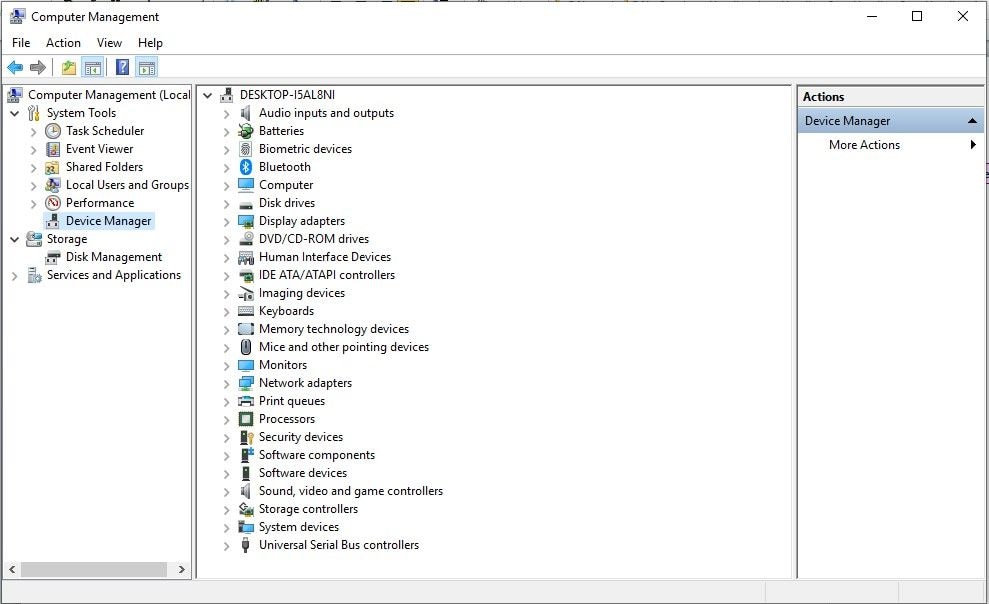
手动修复 3:执行 Chkdsk
如果计算机提示格式化行车记录仪 SD 卡,可以按照下文方法来修复。
- 第 1 步:将 SD 卡连接到电脑,按 Win 按钮并输入 CMD 以搜索命令提示符。右键单击并选择“以管理员身份运行”;
- 第 2 步:出现命令提示符窗口时,需要键入 diskpart 并按 Enter;
- 第 3 步:出现新提示时,键入 list disk 并按 Enter;
- 第 4 步:选择 RAW SD 卡并输入:Disk H format fs=NTFS。(将 H 替换为 RAW SD 卡的指定驱动器号。使用首选文件格式代替 NTFS,例如 exFAT、FAT 或 FAT32)。单击输入;
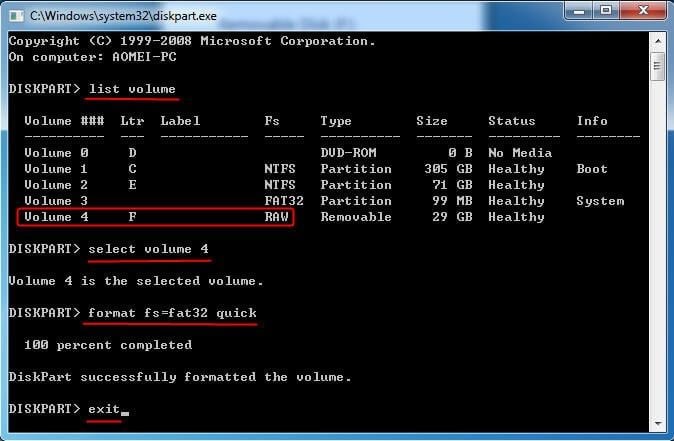
手动修复 4:分配新的驱动器号
将行车记录仪 SD 卡连接到计算机后。
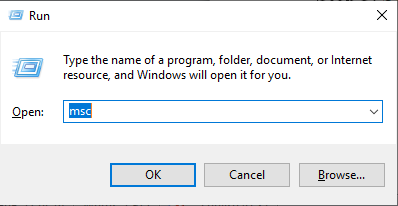
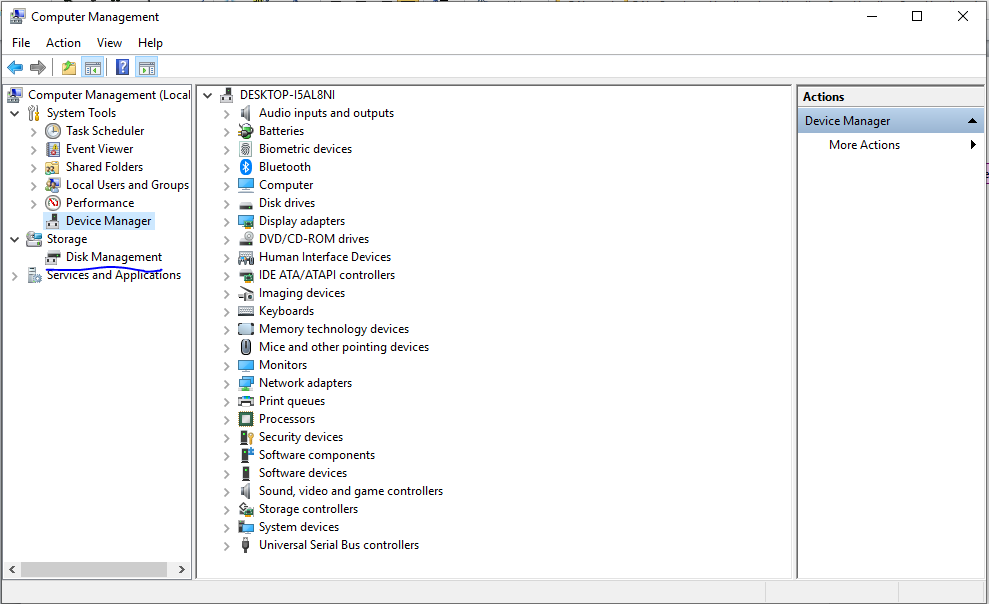
步骤 1:按 Win+R 启动“运行”。
步骤 2:在运行对话框中键入 msc,然后按 Enter。
步骤 3:在“存储”部分中选择“磁盘管理”。
步骤 4:右键单击行车记录仪 SD 卡并选择“更改驱动器号和路径”。
步骤 5:单击更改,然后分配,选择一个新的驱动器号。
步骤 6:点击确定。
手动修复 5:使用 VLC 媒体播放器修复
VLC媒体播放器能够修复行车记录仪损坏文件的小故障,只需执行以下步骤:
- 第 1 步:在 VLC 中播放行车记录仪视频文件;
- 第 2 步:依次单击“工具”、“首选项”和“输入和编解码器”;
- 第 3 步:转到损坏的文件并选择“始终修复”;
- 第 4 步:点击保存;
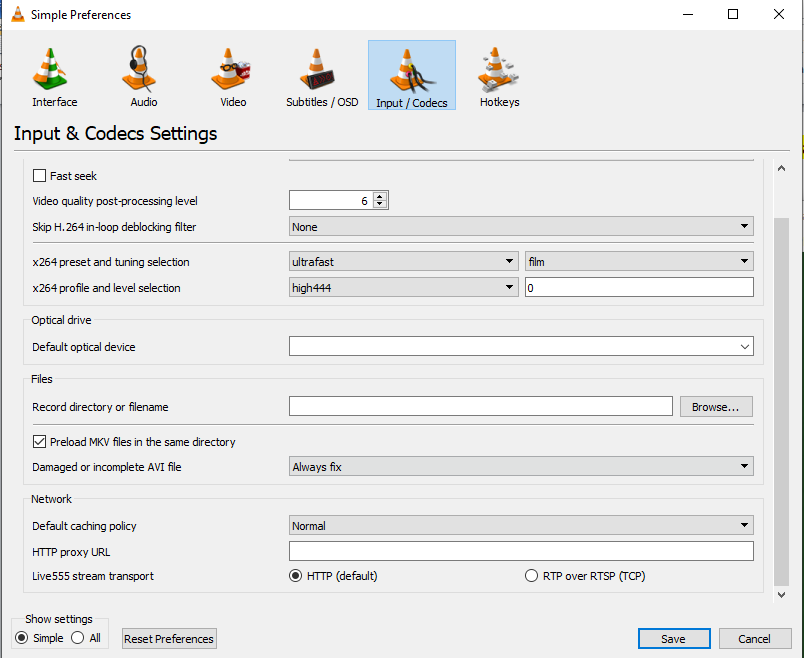
还可以使用 VLC 媒体播放器尝试行车记录仪故障排除解决方案,例如将文件更改为其他格式。
第 3 部分:如何保护行车记录仪视频
手动修复可能无法修复由于更严重的损坏而无法播放的行车记录仪视频,有时最好的方法是采取措施避免行车记录仪视频文件损坏。
为了防止视频文件被损坏,首先了解行车记录仪文件的存储方式。行车记录仪旨在持续录制视频,因此以与传统相机略有不同的方式存储视频。
他们以“自动循环录音”进行录音,这意味着行车记录仪无限循环录制,并不断用较新的视频文件覆盖最旧的文件。所有视频都存储在 SD 卡上,可以在行车记录仪中插入和删除该卡。用户可以采取以下步骤来避免视频文件损坏。
提示 1. 使用最好的存储卡类型:
如果使用速度较慢的SD卡,行车记录仪可能无法向其写入数据,从而导致行车记录仪损坏文件。一张 8 GB 的卡在 1080p 分辨率下的录制循环只有不到两个小时。这可能会导致过多的读/写周期和视频损坏。因此,最好使用至少64GB的10级SD卡。
提示 2. 发生事件时立即锁定行车记录仪
如果遇到事故,应该做的第一件事是使用行车记录仪上的紧急锁定功能并快速取出 SD 卡。这将防止 行车记录仪再次开机,并可能用新的视频数据覆盖视频的关键部分。取出 SD 卡后,应将其放入 SD 卡适配器并将适配器左侧的开关滑动到只读模式。这样做将确保不会更改任何存储卡数据。
提示 3. 关闭和文件写入
在正常情况下,如果 行车记录仪因汽车电池而断电,它应该继续工作足够长的时间以使用其内部电池记录和保存视频文件。应该定期检查行车记录仪电池,以确保它正在充电并满负荷工作。如果行车记录仪电池电量耗尽或未充电,突然断电可能会导致文件损坏。
提示 4. 禁用事件检测
大多数行车记录仪具有事件检测功能,可以感应震动并在事件发生前的最后几秒立即写保护。此功能旨在确保 DashCam 无法覆盖事故或其他破坏性事件的视频。当此功能检测到小事件(例如关门)并对文件进行写保护时,通常会出现问题。这不必要地减少了可用于记录循环的空间,因此增加了读/写周期。
提示 5. 携带额外的 SD 卡
如果发生任何想保留的事故或事件,请立即停止并更换行车记录仪中的 SD 卡,以防止视频文件被覆盖







